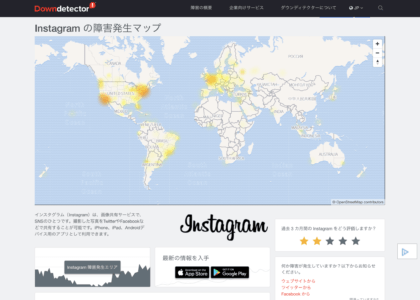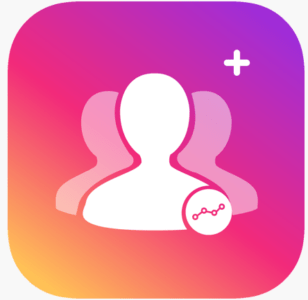
インスタのフォロワー分析を行えるアプリ「フォロワーリポスト」で、インスタのアカウント情報が正しいのにも関わらず、ログインができないためアプリの利用ができないといった報告が出ています。
アカウント情報が間違っていないことを確認し、何度試してもログインができない場合の原因と対処法を解説します。
アカウント情報が正しいのにログインができない原因
インスタのフォロワー分析が行えるサードパーティー製アプリで、利用にはインスタに使用中のアカウントを入力して連携させる必要があります。
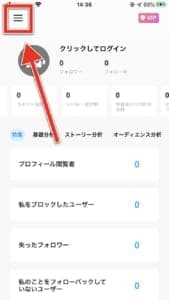
通常、このアプリではホーム画面左上の「≡」アイコンをタップし、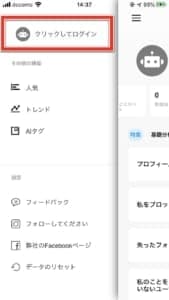
「クリックしてログイン」に進みます。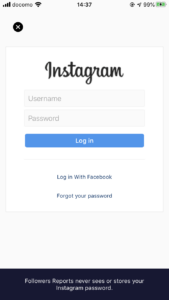
するとインスタのログイン画面が表示され、連携させたいインスタのアカウントをログインを試みますが、
はてな
- 「何らかのエラーが発生しています。」
- 「入力されたユーザーネームはアカウントと一致しません。」
- 「パスワードが間違っています。」
- 「Too many users have been registered on this device」
エラーメッセージはユーザーによって異なるようですが、主に上記のエラーメッセージが表示されることがあります。
インスタのアカウント情報が間違っておらず、入力した文字列を一字ずつ確認しながら打ってもログインができないようです。
この現象は、以下の原因が考えられます。
原因
- インスタでログイン障害などのサービスに支障が出ている。
- アカウント情報の再設定中にログインを試みている。
- 複数のデバイスでログインをしている。
- アカウントを一時停止にしている。
- アカウントが乗っ取られてしまっている。
- 通信が不安定である。
- デバイスで何らかの問題が発生している。
インスタで障害が発生している

サードパーティ製アプリは、個人や企業が制作したアプリになります。
アカウントの分析を行う際は、インスタのアカウントを用いりますが、インスタ側でログイン障害やサーバーエラーなどが発生していると、ログインができません。
ログインができない場合は、インスタで障害が発生していない確認を行いましょう。
ほとんどの場合は、時間経過による復旧を待機することになります。
確認方法は【対処法】で紹介しています。
ログイン情報の再設定中にログインを試みた
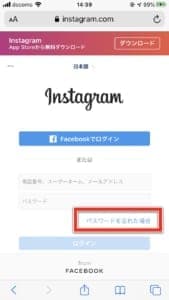
アカウントのログイン情報のリセットを行っている最中であると、アカウント情報が正しくてもログインできなくなってしまいます。
「パスワードを忘れた場合」からパスワードリセットリクエストを送信済みの場合だと、ログインができない原因に繋がります。
この場合、登録してあるメールアドレスもしくは電話番号(SMS)を確認し、パスワードリセットのリンクが送信されていない確認します。
パスワードを再設定することで、ログインができるようになります。
制限を超えるログインがあった
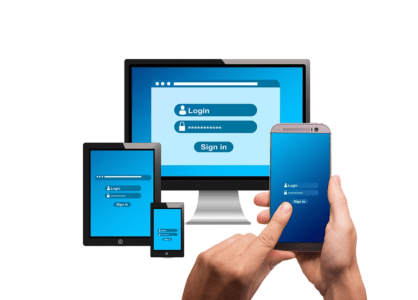
インスタでは、複数端末によるログインに対応していますが、一定数を超えるログインがあるとセキュリティが働いてログインができなくなってしまいます。
そのため、ログイン中のデバイスを確認し、それぞれのデバイスからログアウトすることで解消されます。
アカウントを一時停止にしている
ユーザーがインスタのアカウントを一時停止にしていると、ログインができません。
一時停止の解除方法は、インスタアプリもしくはブラウザ版インスタのログインページで該当するアカウントでログインをするだけです。
連携アプリなどの連携先からのログインだと、「アカウントが一致しません。」などの表示がされてしまい、アカウント一時停止に気づきにくいようです。
アカウント一時停止操作は、以下の手順で行います。
過去にこの手順で一時停止をしていないか確認してみましょう、
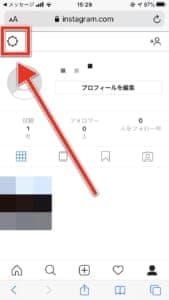
ポイント
アプリからの設定はできないため、ブラウザ版からアクセスします。
プロフィール画面左上の「設定アイコン」をタップします。

「プロフィールを編集」をタップします。
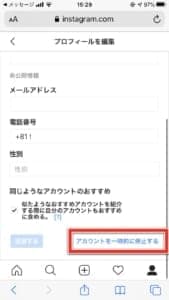
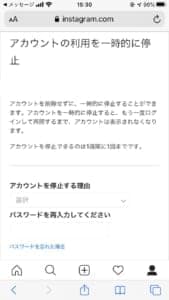
「アカウントを一時停止にする」からパスワードを入力してしまうと、一時停止状態になります。
過去に一時停止操作を行っていないか確認しましょう。
インスタ側での対処法

障害が発生していないか確認する
インスタのサービスで障害が発生していないか確認します。
外部サービスのページで発生状況を簡単に把握することができます。
「ダウンディテクター」では、リアルタイムで各サービスの状況を発信しています。
ページ内ではコメント欄も設置されており、ユーザー同士で状況を共有することができるため、ログイン障害などを把握できます。
インスタアプリでログインを試す
「フォロワーリポスト」でログインできない場合は、アプリ版もしくはブラウザ版のインスタでログインができるか確認してみましょう。
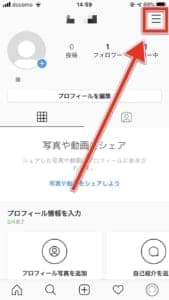
アプリ版では、プロフィール画面右上の「≡」アイコンをタップします。
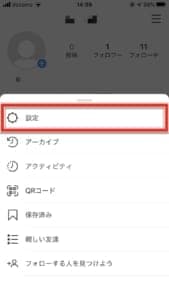
「設定」に進みます。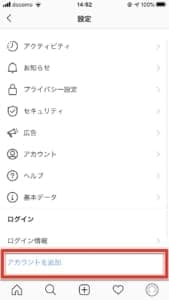
「アカウントを追加」からログインページを表示できます。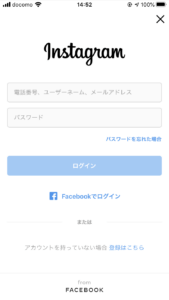
アカウント情報を入力し、インスタでログインができるか確認をします。
ポイント
- 【ログインができた場合】
アカウント自体に問題は発生していないため、その他の原因が考えられます。 - 【ログインができない場合】
アカウントに問題が生じている・サービスで障害が発生している可能性があります。
複数のデバイスでログインをしていないか確認する
一定数を超えるログインがあると、ログインができない原因に繋がります。
ログインアクティビティの状況は、アプリで簡単に確認ができるほか、ログアウト操作も行えます。
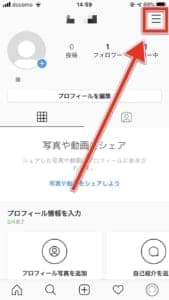
プロフィール画面右上の「≡」アイコンをタップします。 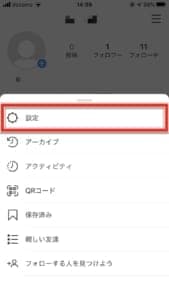
「設定」に進みます。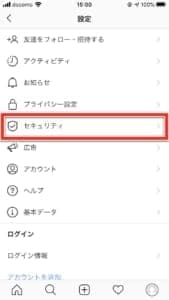
「セキュリティ」にアクセスします。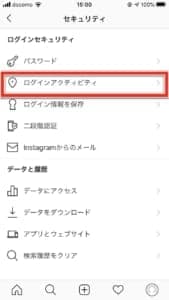
続いて、「ログインアクティビティ」をタップします。
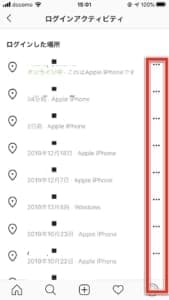
ログイン履歴の確認ができます。
デバイス名が確認でき、ログアウト操作を行う際は、各欄の「・・・」をタップします。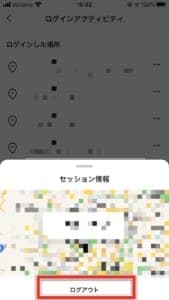
「ログアウト」をタップします。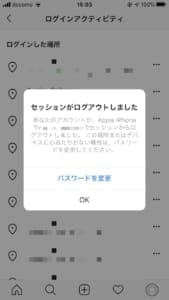
以上でログアウトが完了しました。
再度「フォロワーリポスト」でログインができるか確認してみてください。
インスタの一時停止を解除する
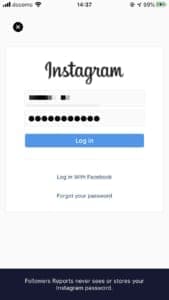
アカウントを一時停止にしている場合は、
ポイント
アプリ版もしくはブラウザ版のインスタ
でログインをすることで自動的に解除されます。
解除された後に「フォロワーリポスト」でログインを試みてください。
二段階認証をオフにする
「二段階認証」を有効にしていると、「フォロワーリポスト」でログイン連携できない原因に繋がっている可能性があります。
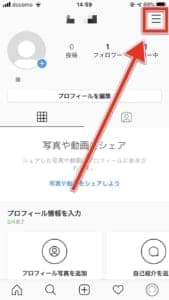
プロフィール画面右上の「≡」アイコンをタップします。 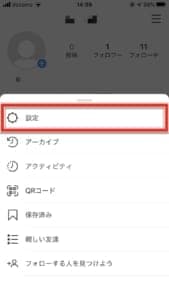
「設定」に進みます。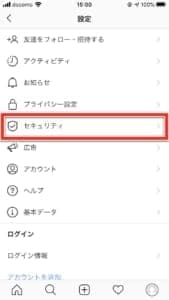
「セキュリティ」にアクセスします。
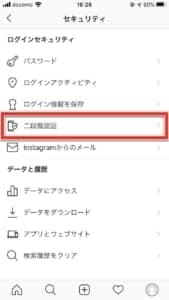
「二段階認証」をタップします。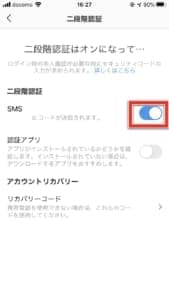
「SMS」もしくは「認証アプリ」でスイッチがオンになっているものをすべてオフにします。
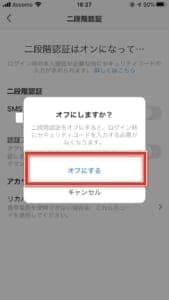
「オフにする」で二段階認証がオフになりました。
ログイン情報の再設定
何度試してもログインできない場合は、ログイン情報の再設定を行います。
再設定によってログインができるようになるため、どの方法を試しても改善しない場合にのみお試しください。
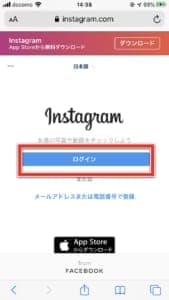
アプリ版もしくはブラウザ版のログインページを表示し、アカウント情報入力画面を表示させます。
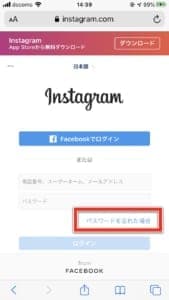
「パスワードを忘れた場合」をタップします。
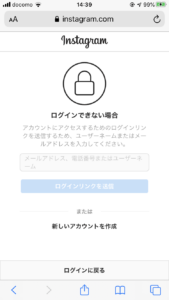
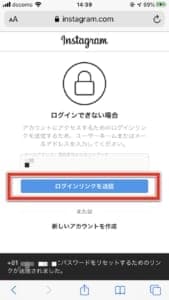
登録したメールアドレス、電話番号もしくはユーザーネームを入力し、「ログインリンクを送信」をタップします。
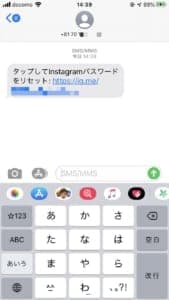
登録したメールアドレスや電話番号宛に再設定用リンクが送付されますので、アクセスします。
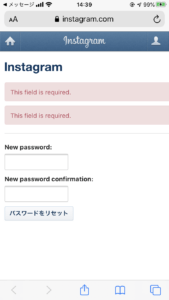
新しいパスワードを入力することで、再設定完了です。
利用環境での対処法

デバイスなどが原因になっていることがあるため、インスタ側での対処法を試しても改善されない場合は、加えてこちらの対処法もお試しください。
通信状況の確認を行う

「フォロワーリポスト」でログインをする際の通信状況が不安定だった場合、支障をきたしてしまうことがあります。
チェック
- 電波が悪い場所からログインを試みている。
- モバイルデータ通信が「通信制限」になっている。
- 公衆無線LANなど、認証を行わないと接続ができないWi-Fiに繋がっている。
モバイルデータ通信でログインを試みている場合は、電波が安定する場所へ移動もしくは接続できるWi-Fiを利用し、再度ログインを試みてください。

数回試しても通信が不安定な様子であれば、デバイスの再起動を行うことで改善される傾向があります。
アプリの再起動でタスクを切る
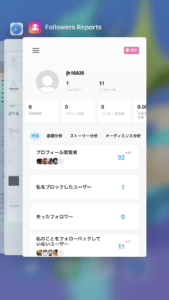
「フォロワーリポスト」の再起動を行います。
他にバックグラウンドで起動しているアプリがあれば、終了することで動作が安定します。
この操作に加え、デバイスの再起動も行っておくと確実でしょう。
再起動後にログインができるか確認しましょう。
アプリの再インストール
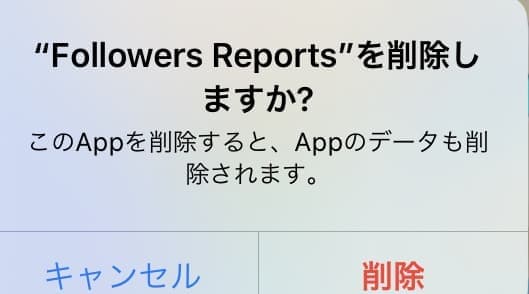
「フォロワーリポスト」を削除し、アプリストアから再インストールします。
アプリのアップデート
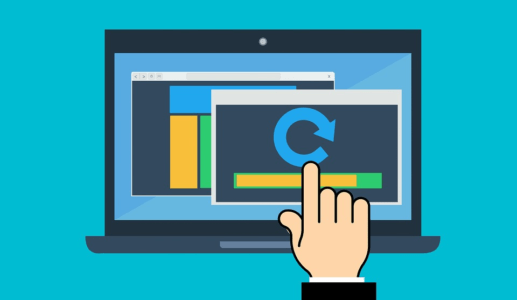
「フォロワーリポスト」の最新バージョンが配信されている場合は、アップデートを実行してください。
時間を空けてログインする

全ての対処法を試しても改善しない場合は、インスタで障害が発生していることが原因と考えられます。
しばらく時間を空けてから再度ログインを試みましょう。